Activepieces
Mise en place d'une automatisation
- Activer l'option "Activepieces" dans vos applications Wedof : https://www.wedof.fr/mes-applications

- Créer un compte Activepieces : www.activepieces.com

- Créer un nouveau Flow

- Sélectionner un déclencheur : rechercher "Wedof" dans la barre de recherche, puis choisissez votre évènement déclencheur

- Lier son compte Wedof : copier son jeton API Wedof (https://www.wedof.fr/profil) sur Activepieces


- Tester la liaison : Tester la liaison en déclenchant la tâche choisie pour faire remonter les variables

- Ajouter différentes actions : utiliser les variables de Wedof remontées dans Activepieces pour effectuer des tâches ciblées (Exemples : créer un nouveau dossier, le mettre à jour, le valider, le facturer, etc.)

- Activer votre configuration : cliquer sur le bouton "Publish"
Exemples d'automatisations
Le cycle de vie d'un dossier
Objectifs : Détecter un nouveau dossier, faire évoluer son statut, y ajouter une note, puis envoyer un email à l'apprenant en question.
- Sélectionner le trigger Wedof "Nouveau dossier de formation", qui se déclenchera à chaque création d'un nouveau dossier dans votre espace Wedof, et démarrera le processus.
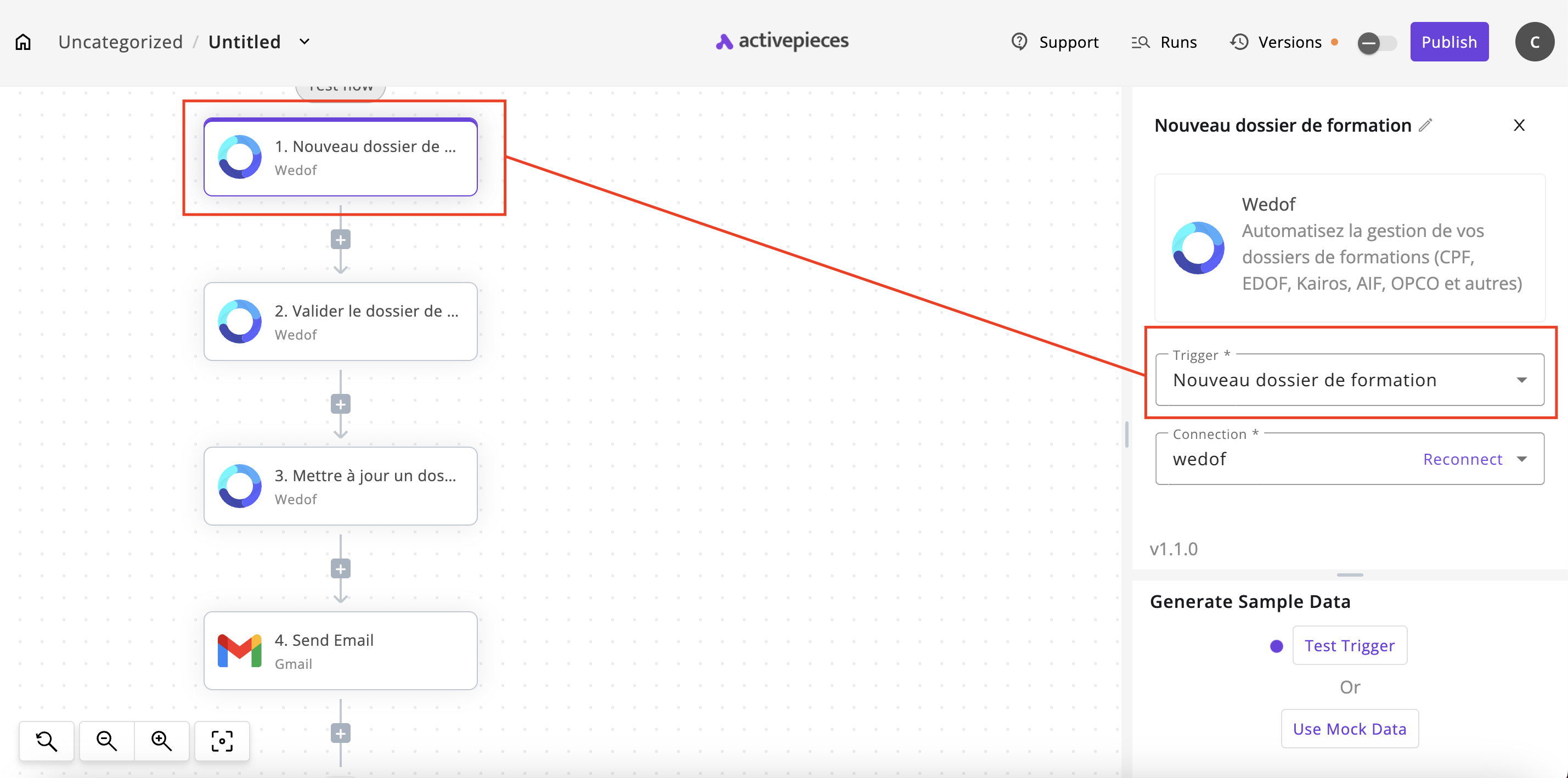
- Établir la connexion API Wedof et tester la connexion (voir plus haut la rubrique "Mise en place d'une automatisation"), ce qui fera remonter toutes les variables de Wedof.
- Choisir une action qui s'appliquera lors de la création d'un nouveau dossier. Dans notre cas : "Valider le dossier de formation". Pour retrouver le dossier en question, ajouter la variable Wedof "externalid" dans l'encart "N° du dossier de formation". Le nouveau dossier passera alors automatiquement à l'état validé.
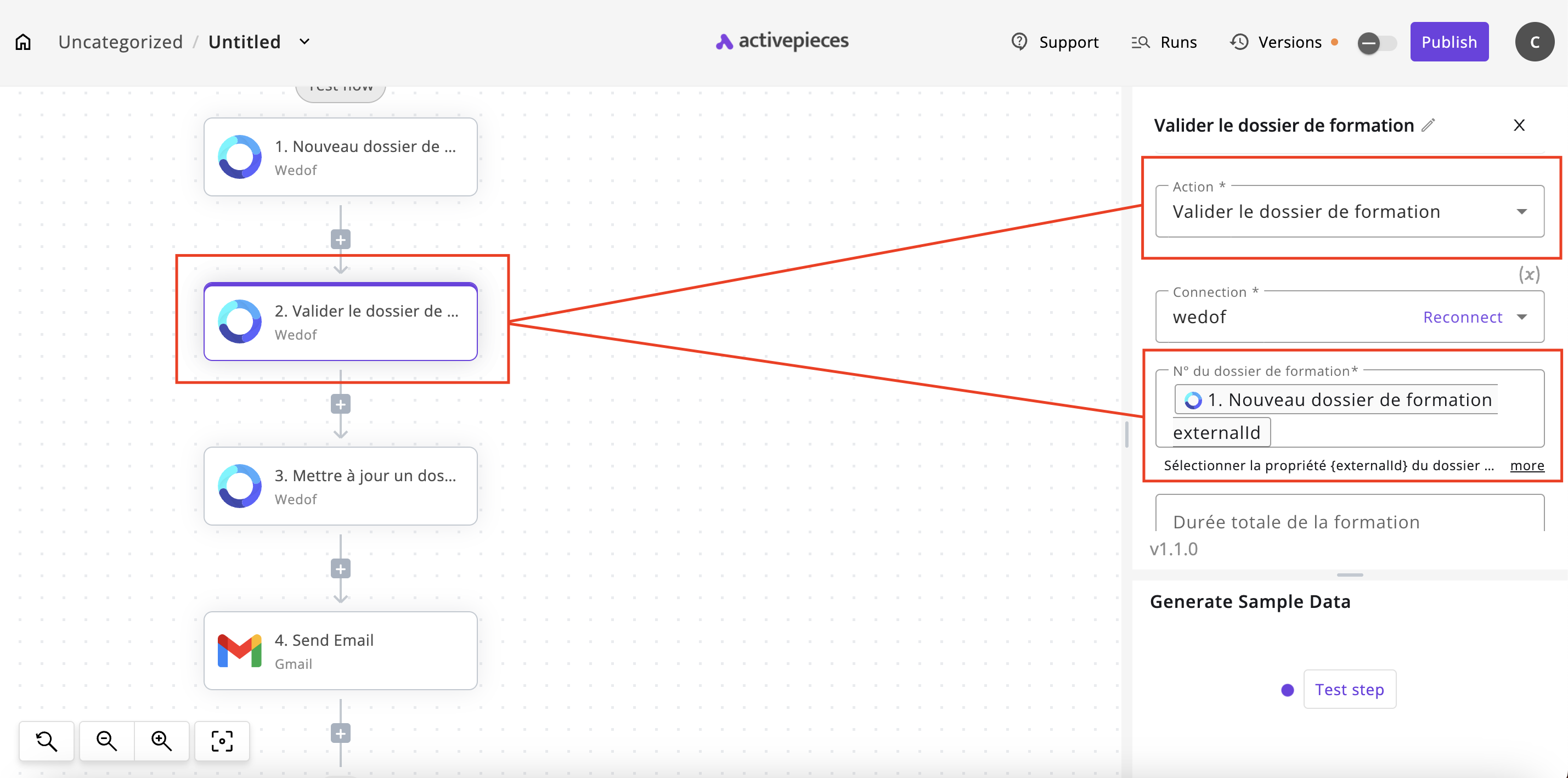
- Choisir une nouvelle action qui s'appliquera à la suite. Pour l'exemple : "Mettre à jour un dossier de formation". Encore une fois, ajouter la variable Wedof "externalid" dans l'encart "N° du dossier de formation". Puis modifier le contenu du dossier en ajoutant par exemple une note dans l'encart "Notes".
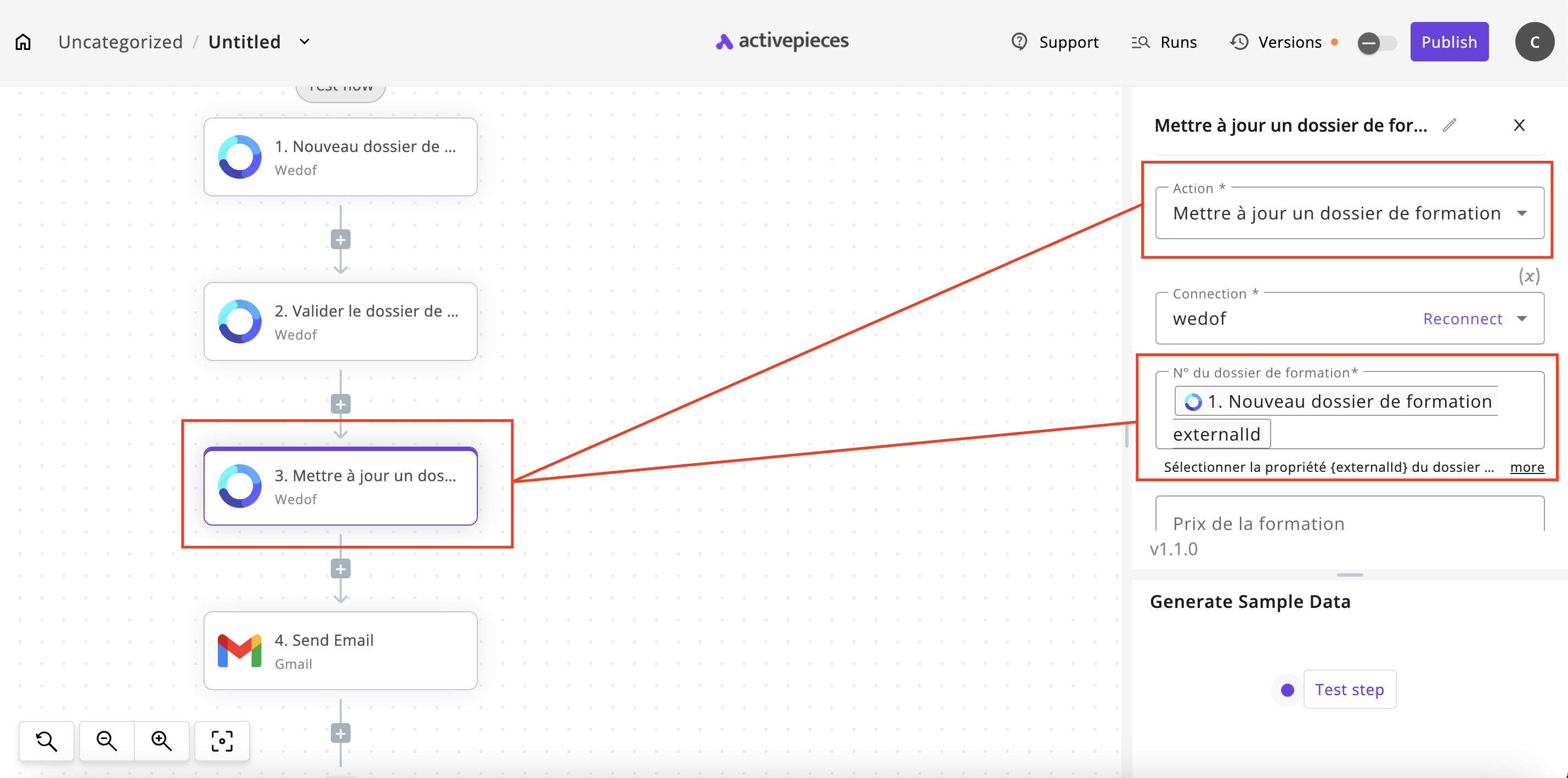
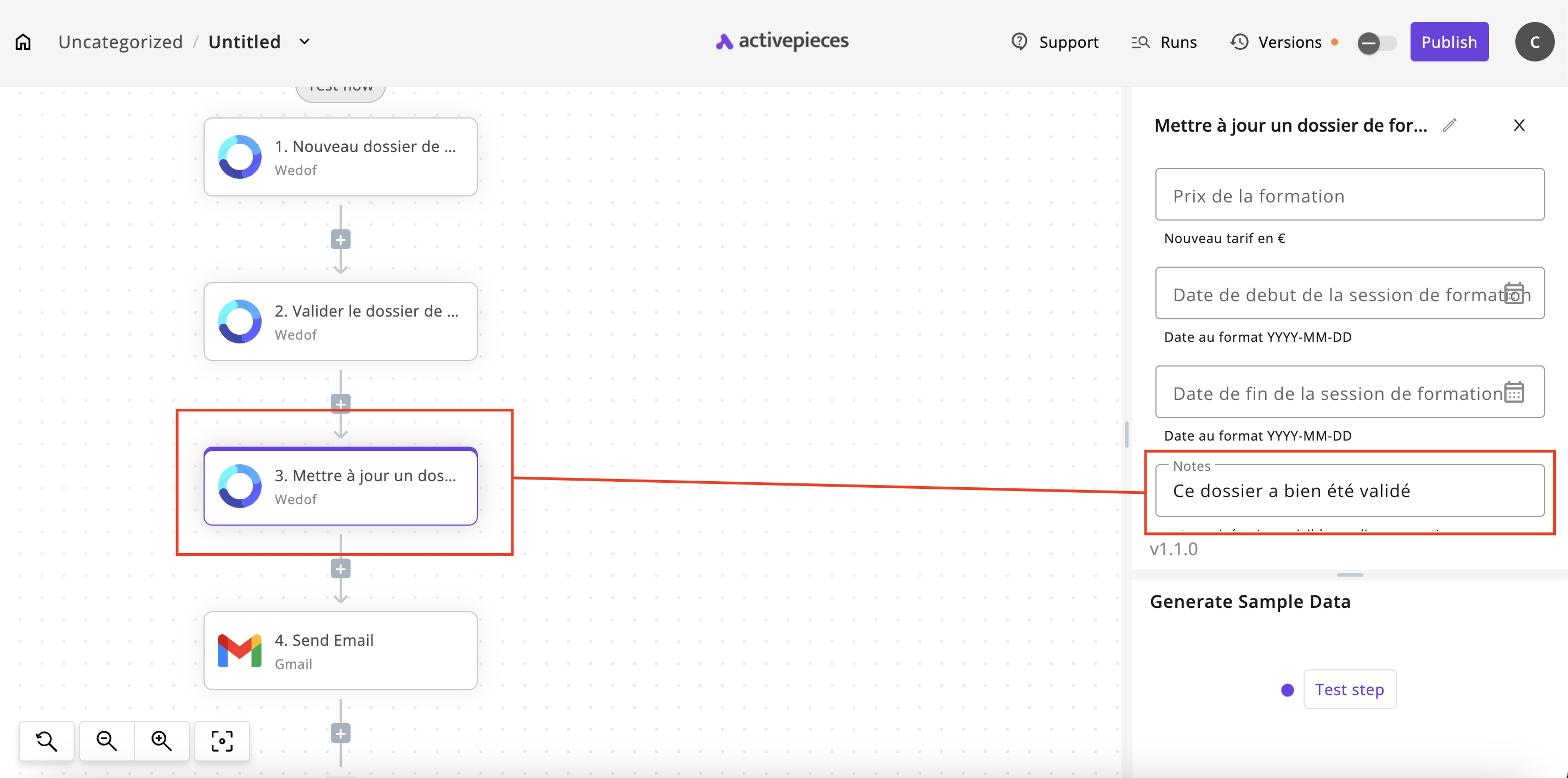
- Dernière action : Sélectionner "Gmail" puis choisir l'action "Send Email". Connecter votre compte Gmail, choisir le destinataire (sélectionner la variable "attendee email" pour cibler l'adresse email de l'apprenant en question), puis configurer le contenu du mail avec les variables de Wedof.
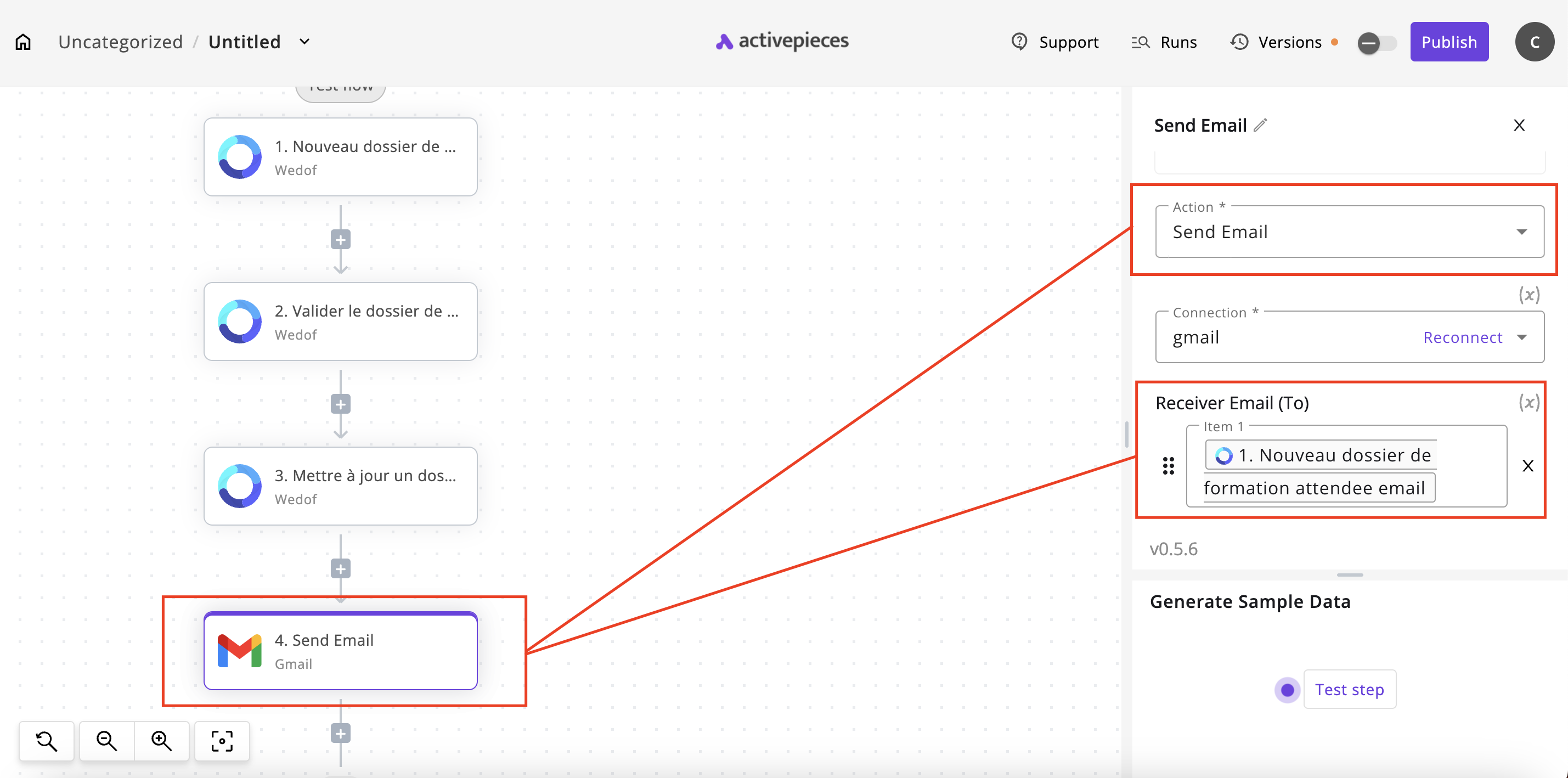
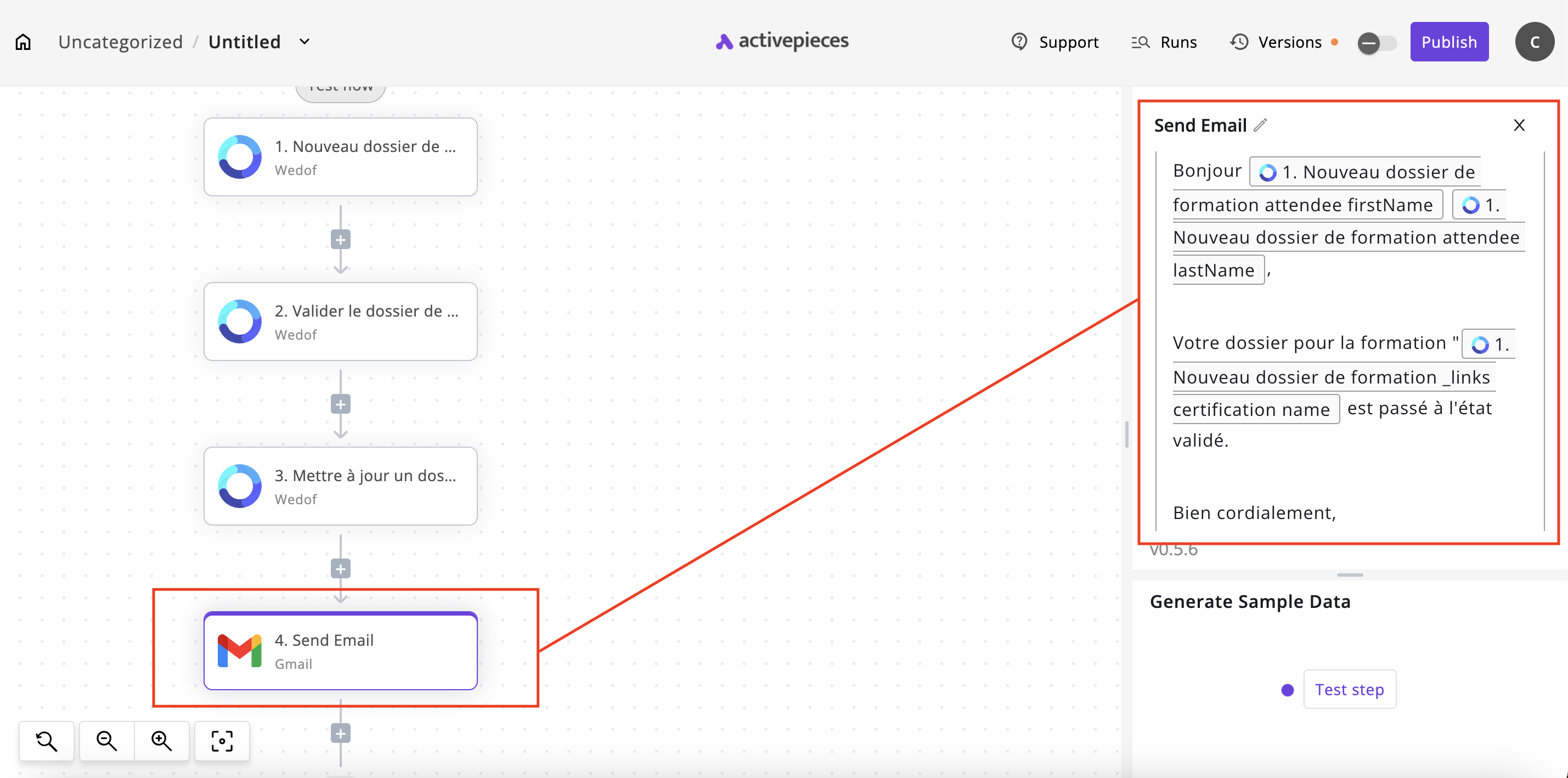
- Cliquer sur le bouton "Publish" pour activer le process.
Résumé du process d'automatisation : Ce process se déclenchera lorsqu'un nouveau dossier sera détecté sur Wedof. Il migrera alors ce dossier automatiquement à l'état "validé", tout y ajoutant une note personnelle. Enfin, le process se chargera d'envoyer un email personnalisé à l'apprenant.
La facturation d'un dossier
Objectifs : Détecter un dossier à l'état final, créer une facture à partir des données du dossier, envoyer la facture au financeur.
- Sélectionner le trigger Wedof "Dossier de formation à facturer", qui se déclenchera à chaque état de facturation d'un dossier dans votre espace Wedof, et démarrera le processus.
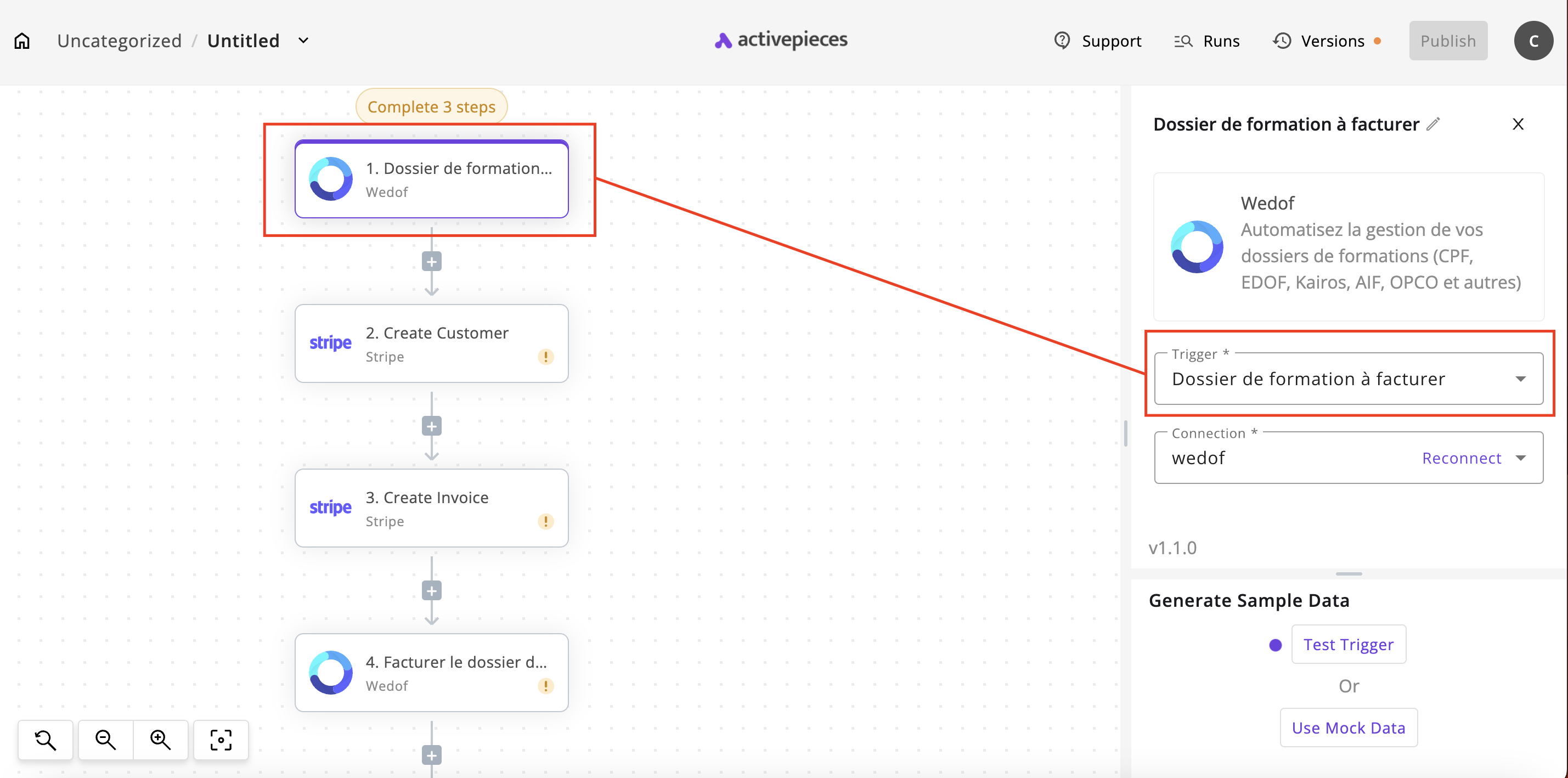
- Établir la connexion API Wedof et tester la connexion (voir plus haut la rubrique "Mise en place d'une automatisation"), ce qui fera remonter toutes les variables de Wedof.
- Choisir une action qui s'appliquera lorsqu'un dossier arrive à l'état de facturation. Dans notre cas, nous choisirons d'utiliser Stripe comme logiciel de facturation externe. Tout d'abord, créer l'utilisateur sur Stripe.
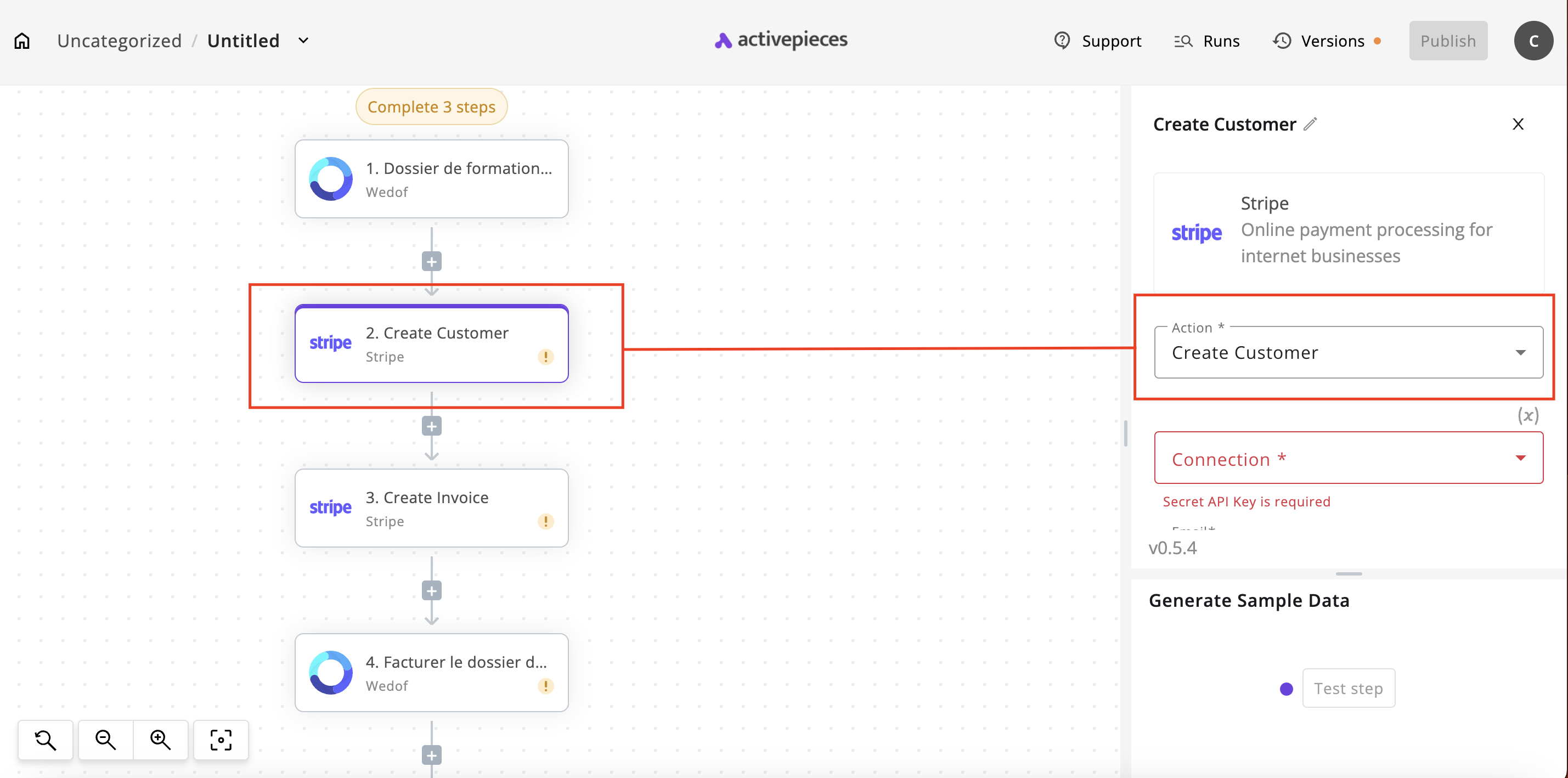
Établir la connexion API Stripe et tester la connexion (voir plus haut la rubrique "Mise en place d'une automatisation"), ce qui fera remonter toutes les variables de Stripe. Renseigner les données de l'utilisateur grâce aux variables de Wedof ("attendee email", "attendee firstName", "attendee lastName", "attendee id"...).
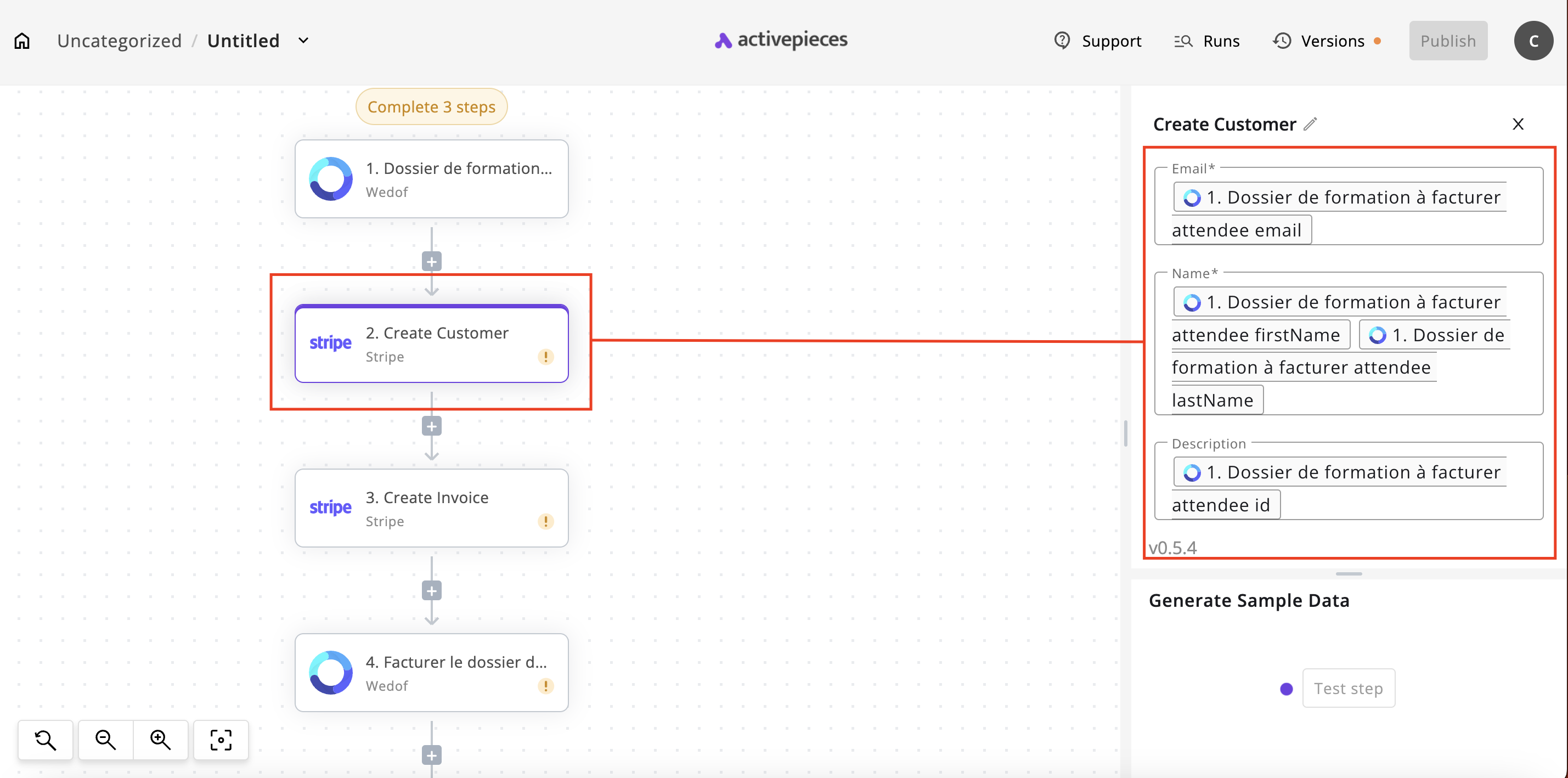
- Créer la facture à partir de l'utilisateur Stripe précédemment créé. Sélectionner "Create Invoice", puis renseigner l'ID de l'utilisateur avec les variables Stripe.
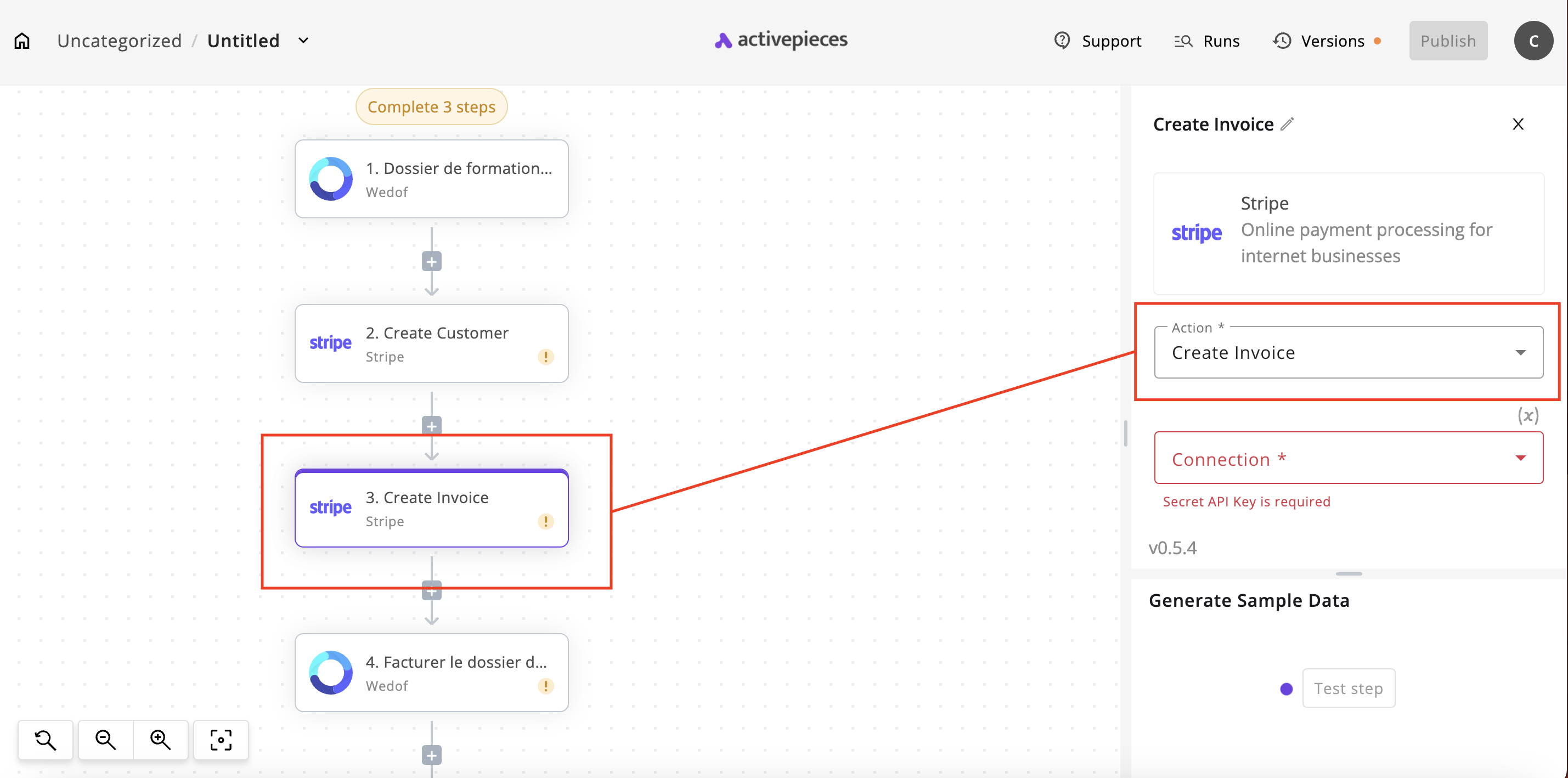
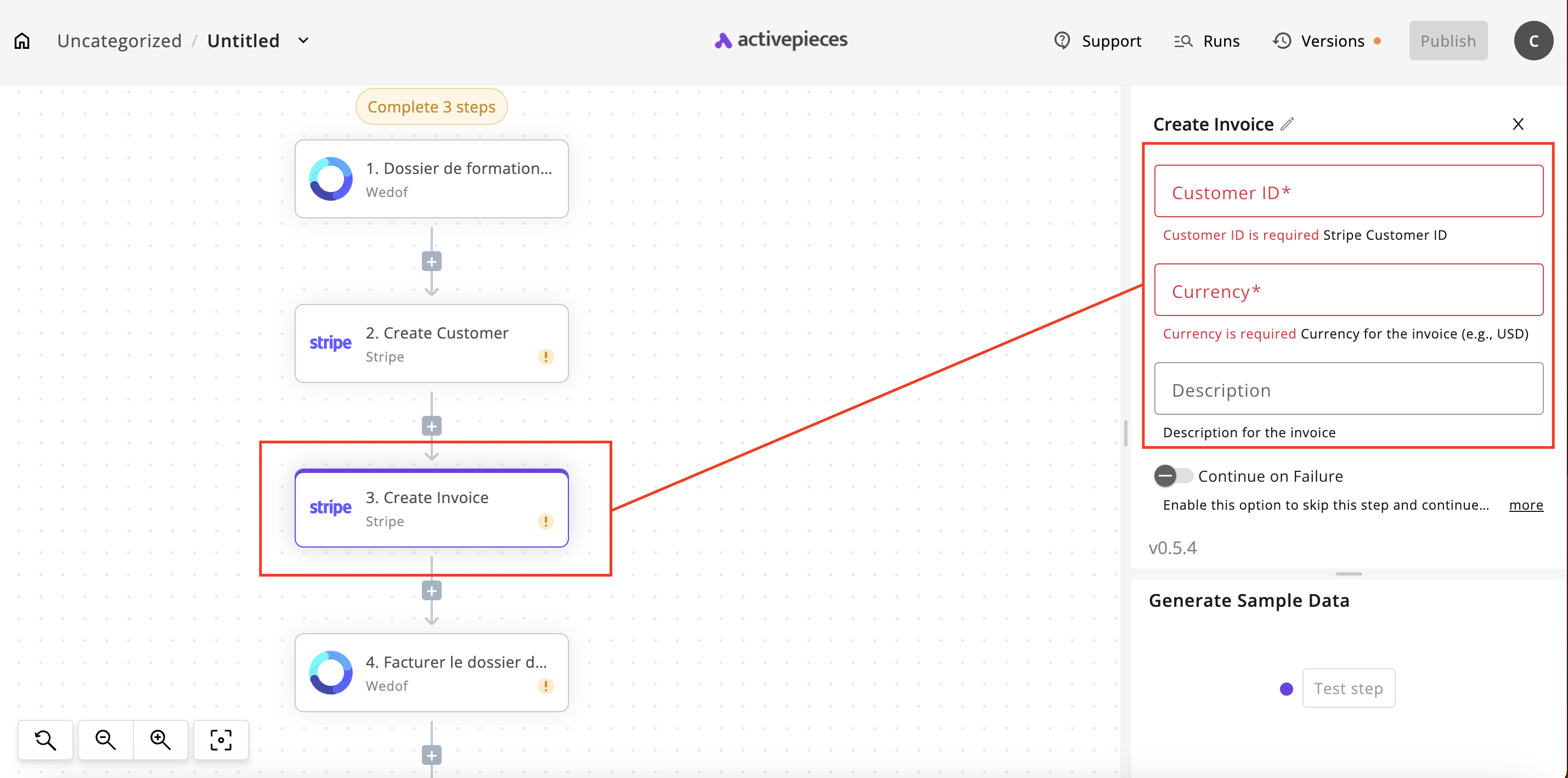
- Facturer le dossier de formation avec Wedof en choisisant l'action "Facturer le dossier de formation". Ajouter la variable Wedof "externalid" dans l'encart "N° du dossier de formation". Ajouter la variable Stripe "invoiceid" dans l'encart "N° de facture".
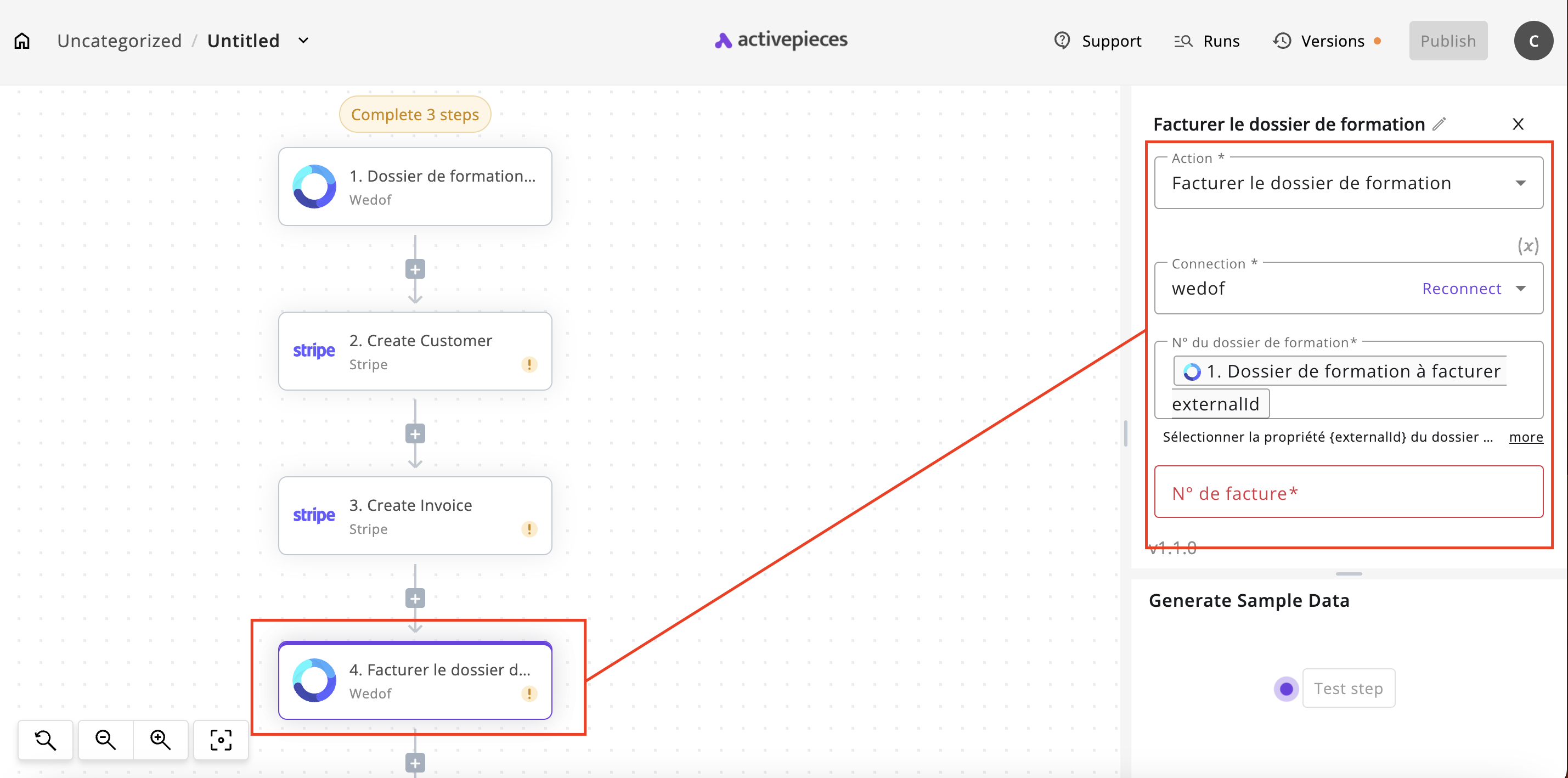
- Cliquer sur le bouton "Publish" pour activer le process.
Résumé du process d'automatisation : Ce process se déclenchera lorsqu'un dossier Wedof arrivera à l'état final de facturation. Il créera un nouvel utilisateur sur Stripe (logiciel de facturation) en copiant les données de l'apprenant. Puis, créera la facture avant de la transmettre à Wedof. Enfin, Wedof enverra la facture au financeur du dossier.
Suivi des automatisations dans les dossiers
Wedof permet de suivre l’exécution des automatisations Activepieces dans l’encart "Processus Métiers" d’un dossier de formation ou de certification. Cela offre un aperçu en temps réel de leur statut, à condition que l’automatisation intègre le bloc "Associer l’exécution à Wedof".

Configuration requise pour l'affichage des exécutions
Pour qu'une exécution de processus apparaisse dans l’encart Processus Métiers du dossier, vous devez obligatoirement :
- Compléter la configuration de votre application Activepieces en renseignant l’URL de votre serveur Activepieces ainsi que sa clé API.
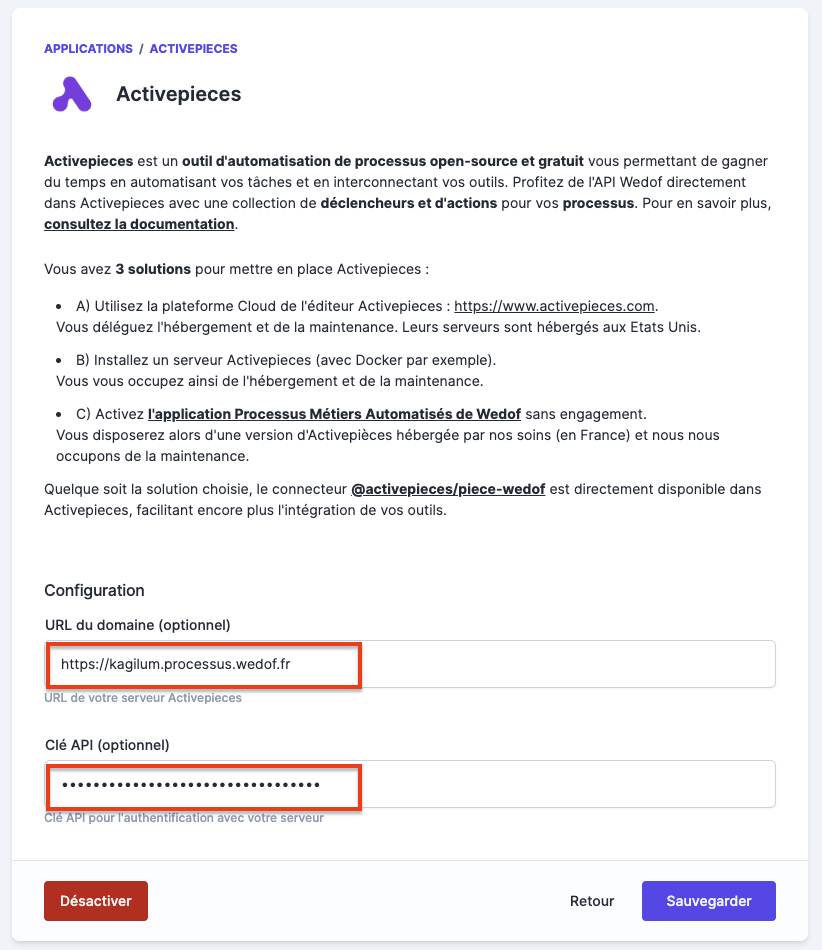
- Ajouter le bloc "Associer l'exécution à Wedof" à la fin de vos automatisations :
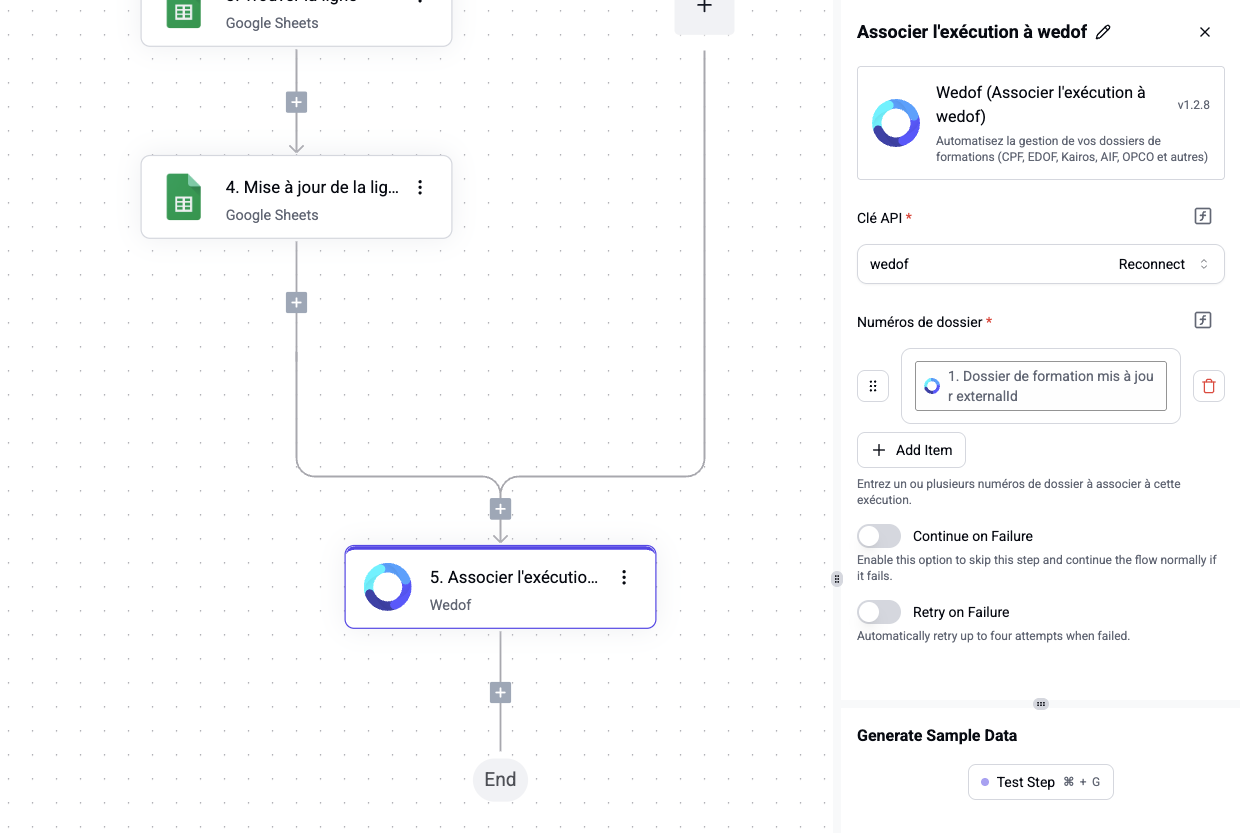
Sans cette étape, vos automatisations fonctionneront mais ne seront pas visibles dans les dossiers.
Configuration du bloc d'association
Le bloc "Associer le run à Wedof" doit être configuré avec :
- ID de l'entité : L'identifiant du dossier concerné (généralement récupéré depuis le déclencheur)
